Как удалить apple id
С 2018 года компания Apple ввела такой полезный инструмент, который сразу же облегчил жизнь многим пользователям – специальное приложение, которое помогает полностью контролировать свои данные, при этом корректировать их и постоянно дополнять. Речь идет именно про учетную запись Apple ID. Также пользователь может в любой момент взять и удалить её при необходимости без дальнейшего права на восстановления.
Ранее данную процедуру могли проводить только люди из технической поддержки от Эппл. Пользователю нужно было долго ожидать того момента, пока завершиться просмотр записи, после чего только её можно было бы удалить. Однако сейчас нет смысла этого ждать, потому что удалить её можно самостоятельно без дополнительной помощи.
Что такое учетная запись на Айфоне
Для начала стоит понять, что вообще такое учетная запись на телефоне системы iOS и что она может принести пользователю полезного. На самом деле, это достаточно удобный инструмент, который после регистрации позволяет пользователям открыть доступ ко всем ресурсам компании. Пользователю достаточно указать идентификатор, после чего становятся возможным такие действия, как:
- Пользователь может задавать индивидуальные характеристики, настройки для того, чтобы в дальнейшем приобретать что-либо в магазине компании;
- Также можно приобрести медиа контент, ту же самую музыку или же фильмы, через iTunes;
- Спокойно можно скачивать обновленные программы через iOS;
- Также есть доступ к справочным ресурсам;
- Можно синхронизировать содержимое устройств с помощью сервиса iCloud.
Как удалить учетную запись на Айфоне
Удаление учетной записи нужно в том случае, если пользователь хочет создать новый аккаунт, только с действующей электронной почтой или же просто сменить свой акк. Такое возможно толка при помощи удаления всех данных. Производитель сделал данную процедуру максимально доступной, поэтому существует достаточно много способов, чтобы удалить профиль.
В настройках Айфона
Это самый простой и верный способ, чтобы его выполнить, необходим только телефон, а также соблюдение действий, которые прописаны ниже:
- Для начала пользователю необходимо через меню или же главный экран выйти через настройки;
- После этого стоит в настройках открыть iTunes;
- Удерживаем свой индивидуальный идентификатор, который находится в верхней части экрана;
- Выпадет список. Из него необходимо открыть вкладку «Посмотреть ID»;
- В нем пользователь может выбрать подраздел «Айтюнс в облаке»;
- Кликаем по строке «Удаление учетной записи».

После этого процедура считается выполненной. Как видно, не так много действий, а способ достаточно прост.
Через сброс настроек
Сложно сказать, что данный способ удаляет учетную запись полностью, но она удаляется с телефона, после чего пользователь может создать новую. Способ не такой простой, так как нужно удалять данные устройства:
- Для начала необходимо выйти в настройки Айфона, а после чего в ни тапнуть на «Основное»;
- Теперь стоит отыскать такую пункт, как «Сброс». Переходим в него;
- Активируем кнопку «Стереть контент и настройки».

После этого произойдет сброс настроек не всего устройства, а только настроек и определённого контента.
Как удалить Apple ID с помощью iTunes
Удалить аккаунт можно даже при помощи сервисов от компании iTunes. Процесс не займёт много времени, но при этом необходимо четко соблюдать все то, что прописано ниже. Алгоритм действий должен быть максимально детализированным:
- Для начала необходимо открыть iTunes на компьютере;
- Теперь необходимо открыть меню. В нем есть такой пункт, как «Учетная запись». Переходим во вкладку «Посмотреть»;
- В нем пользователь может найти пункт «Айтюнс в облаке». Тапаем на него, а после чего на пункт «Управление устройствами»;
- Появится список. В нем напротив необходимо девайса тапаем на крестик, после чего подтверждаем удаление.
Кнопка приобретет серый цвет, после чего станет автоматически неактивной для пользователя. Можно достаточно скоро покинуть приложение через компьютер.
Обратите внимание! Айтюнс должен быть заранее установлен на компьютере, иначе ничего не выйдет.
Как удалить учетную запись Apple в Интернете
Удалить учетную запись можно и в интернете. Это означает, что необходимо обратиться в службу поддержки. В настройках устройства есть такая функция, как обращение в службу поддержки. Сделать это достаточно просто через официальный сайт компании:
- Для начала необходимо зайти на официальный сайт компании Эппл;
- Находим блок «Специалисты Apple», тапаем на кнопку «Получение помощи»;
- После этого откроется раздел, где необходимо найти пункт Apple ID;
- Выбираем опцию «Другие разделы про идентификатор»;
- Отыскиваем пункт «Тема отсутствует»;
- Активизируется бланк, в котором нужно четко прописать проблему и то, что пользователь хочет удалить свою учетную запись. Сделать это нужно достаточно емко, уместиться всего в 140 символов;
- После этого в разделе «Как получить помощь» пользователь может выбрать вариант переговоров с оператором.
Как видно, процесс достаточно емкий, но зато оператор сам решит то, что нужно делать, как удалить запись и многое другое.
Как удалить Apple ID без пароля
Возникает такое, что пользователь просто принимает решение по удалению учетной записи, но в самый ответственный момент не может вспомнить, какой пароль у него был установлен. Даже такой исход продумала компания, поэтому пользователю нужно:
- Открыть настройки и отыскать iCloud;
- Далее на странице программы перейти в пункт «Удалит учетную запись»;
- После чего тапаем на «Удалить» и выбираем удаление с устройства;
- Теперь система потребует, чтобы пользователь ввел пароль, но в этом случае необходимо кликнуть на отмену;
- В списке тапаем на пункт «Учетная запись»;
- В форме стереть тот пароль, который есть, вводим любую другую комбинацию и тапаем на «Готово»;
- Система скажет о том, что пароль неверный, поэтому стоит кликнуть на «Ок», а после на «Отменить»;
- После этого стоит повторить такую процедуру еще раз. Возвращаемся в раздел учетной записи и удаляем данные в строке описание, подтверждаем действие. При это опция по нахождению Айфона также должна деактивироваться полностью;
- Запускаем процедуру по удалению учетной записи и ожидаем, пока действие совершится до конца.

Как сбросить или изменить Apple ID
Чтобы получить доступ ко всем сервисам Эппл, пользователю необходимо каждый раз вводит все свои персональные идентификационные данные. Подобные сведения часто забываются, как и ответы на многие контрольные вопросы. А если еще учесть тот факт, что телефон может быть украден или же просто потерян: что тогда делать? На самом деле, все достаточно просто, потому что можно сбросить настройки или же изменить свой АйДи полностью. Сделать это можно разными путями, самый простой – с компьютера.
Чтобы пользователь смог изменить все свои данные, ему необходимо пройти на официальный сервис компании в интернете, пройти авторизацию, а дальше:
- Открыть пункт, который отвечает за то, чтобы управлять ID;
- Теперь переходим во вкладку, в которой стоит ввести новый идентификатор;
- Тапаем на кнопку «Изменить», вписываем адрес электронного почтового ящика. Приходит письмо с дальнейшей инструкцией и ссылкой активации, по которой стоит перейти для дальнейших действий.
Система автоматически изменить АйДи и предложит пользователю сделать то же самое через свое мобильное устройство.
Как отключить Apple ID
Каждый пользователь знает, что именно ID дает пользователю возможность использовать многочисленные сервисы от компании Apple. Поэтому, если тот решил подарить свое устройство или же перепродать, то необходимо удалить идентификатор. В другом случае пользователь получит устройство, которое абсолютно бесполезно без введенных собственных данных:
- Для начала стоит перейти в настройки выбрать такой ресурсов, как iCloud;
- Теперь пользователю стоит перекрутить экран вниз и тапнуть на пункт «Выйти»;
- Система спросит о данных, которые были задействованы ранее. Стоит тапнуть на пункт «Удалить с Айфона», после чего ввести пароль от акка;
- После этого все действия обычно прекращаются, так как гаджет уже отвязан от системы. Но чтобы быть уверенным в этом, стоит выполнить все те же действия повторно;
- Открываем настройки, переходим в основные. А после на «Сброс». Теперь тапам на кнопку «Стереть медиа и контент». Закрываем настройки;
- Если пользователя попросит ввести пароль для разблокировки, стоит подтвердить командой «Стереть iPhone».
Как сменить аккаунт
Также пользователь может достаточно быстро попробовать сменить свой аккаунт на более новый, причем сделать это достаточно просто, не нужно удалить целый профиль. Для выполнения действий необходимо воспользоваться телефоном:
После этого пользователь может достаточно быстро и легко создать свой новый аккаунт или же войти в существующий.
Как удалить iCloud
iCloud – это максимально удобное хранилище и сервис, который позволяет использовать продукцию компании комфортно. Если пользователь решил продать свой гаджет, то ему нужно будет также удалить ID, а после этого iCloud. Сделать это максимально просто:
- Переходим в настройки, после чего находим такой пункт, как iCloud;
- Теперь в списке находим такой пункт. Как «Удалить аккаунт». Тапаем на него;
- Подтверждаем свои действия. Стоит отметить, что пользователь не сможет отменить данное действие;
- Система спросит, что нужно делать с облачными данными. Пользователь может их оставить или же также удалить;
- Вводим пароль, чтобы также отключить пункт с нахождением устройства
После этого пользователь может считать, что iCloud полностью удален с устройства.
Последствия удаления учетной записи
Если пользователь решается удалить свой ID, то он должен понимать, что данные действия имеют некоторые последствия. Удаляя учетку, пользователь должен понимать следующее:
- Он потеряет доступ к тем покупкам, которые ранее совершил через сервисы компании, потому что перенести их на новый акк невозможно;
- Также пользователь не сможет больше связывается с теми контактами, которые ранее были у него;
- Он не сможет отменить заказ, который был установлен в любом магазине Apple. Заявки на проведение ремонта также отменяются;
- Также пользователь потеряет весь контент, который ранее хранился в iCloud. В том числе и все видео, и документы, и фотографии.
Обратите внимание! Прежде чем совершать те или иные действия, необходимо выйти из аккаунта, скопировать все данные на новый акк, после чего только стараться удалить их любым удобным способом.
Возможные проблемы
Далеко не всем пользователям удается держать в памяти пароли от различных сервисов и устройств. Поэтому ситуации, когда важный пароль оказывается забыт, – не редкость. Однако если Вы забыли пароль Apple ID, то дальнейшее функциональное использование Вашего iOS-устройства будет весьма сомнительным, т.к. многие операции становятся недоступными. Что делать в случае, если Вы не помните пароль Apple ID, можно ли его удалить и как? Все ответы – в нашей статье.
Способ 1. Как удалить Apple ID с помощью iTunes
Удалить Apple ID можно и с помощью программы iTunes, которая, несомненно, есть у каждого пользователя iOS-устройств. Убедитесь в наличии у Вас последней версии программы, при необходимости – обновите. К минусам использования данного способа можно отнести изредка нестабильную работу приложения и удаление всех данных устройства после его восстановления.
Шаг 1. Запустите на компьютере программу iTunes. Подключите Ваше устройство с помощью USB-кабеля к ПК.
Шаг 2. Нажмите на иконку Вашего устройства. Перейдите в раздел «Обзор».
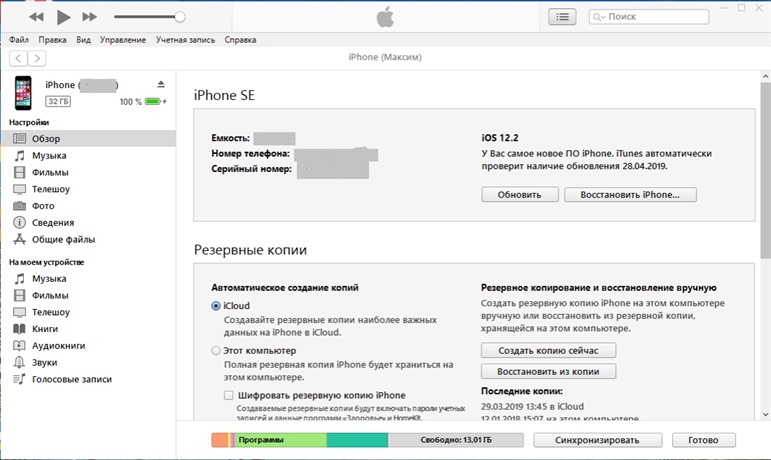
Шаг 3. Выберите опцию «Восстановить iPhone». При появлении запроса подтвердите Ваше решение. После завершения процесса телефон будет восстановлен до заводских настроек, а все данные, включая Apple ID, – стерты.
Способ 2. Программа для удаления Apple ID через компьютер
Программа Tenorshare 4uKey разработана для разблокировки iPhone в тех случаях, когда пароль от устройства забыт. К функциональным характеристикам программы относится также возможность удаления Apple ID на iPhone/iPad без пароля. Ниже приведена пошаговая инструкция, как это сделать.
Шаг 1. Загрузите программу с официального сайта Tenorshare и установите ее на Ваш ПК/Mac.
Шаг 2. Запустите программу и выберите функцию «Убрать Apple ID».

Шаг 3. Подключите Ваше iOS-устройство к компьютеру с помощью USB-кабеля. Разблокируйте устройство, при появлении запроса выберите «Доверять».
Шаг 4. В новом окне программы нажмите «Начать».

Шаг 5. Если на Вашем устройстве выключена функция «Найти iPhone», то через несколько секунд Apple ID будет успешно удален с Вашего устройства. При этом все Ваши данные будут сохранены. Данного результата можно достичь на любом iOS-устройстве.


Если функция «Найти iPhone» на Вашем устройстве включена, необходимо будет сначала сбросить настройки устройства (Настройки – Основные – Сброс – Сбросить все настройки). После автоматической перезагрузки устройства утилита запустит процесс удаления Apple ID.

После этого Вы сможете зайти в другую учетную запись или создать новую.
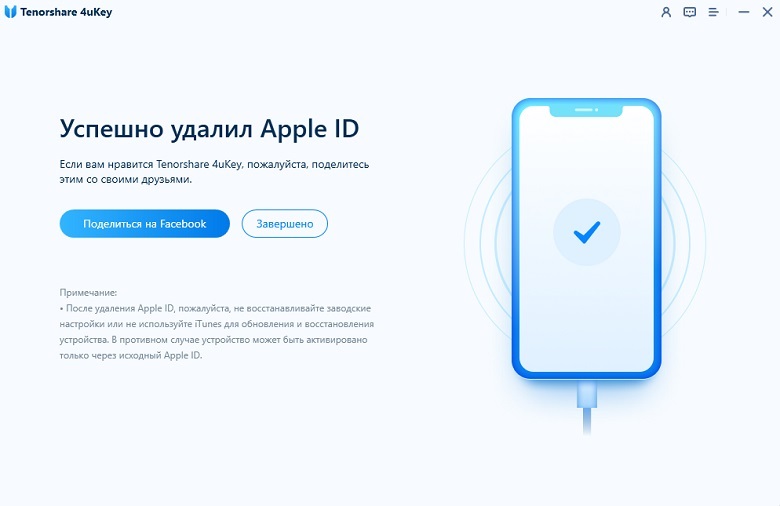
Обратите внимание! Оригинальный Apple ID не может быть повторно использован при регистрации на Вашем устройстве. Данные могут быть сохранены только на устройствах версии выше iOS 10.2. Удаление не сможет быть выполнено на устройствах версии iOS 11.4 и выше, а также на неактивных устройствах.
Стоит отметить, что удаление всего содержимого и настроек, а также восстановление устройства с помощью iTunes после данной операции крайне нежелательно. Для активации устройства после перезагрузки потребуется оригинальный Apple ID, и удалить его повторно с помощью данной программы будет невозможно.
Способ 3. Как удалить Apple ID через настройки
Стандартная процедура удаления учетной записи Apple выглядит следующим образом:
Шаг 1. Перейдите на устройстве в «Настройки», затем в управление Apple ID.
Шаг 2. Пролистайте список опций до конца и выберите «Выйти».
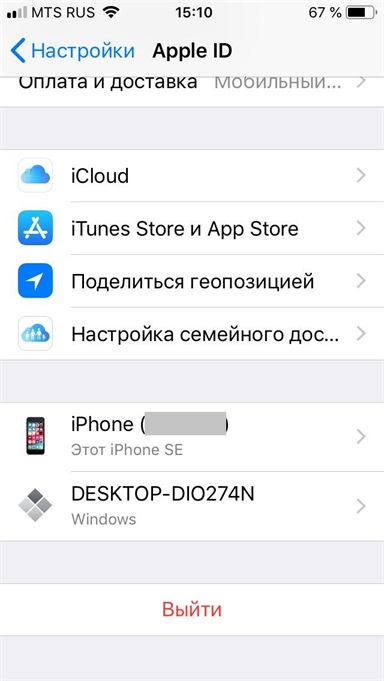
Шаг 3. Выберите «Выйти из iCloud и Магазина». Для отключения функции «Найти iPhone» введите пароль Apple ID. В появившемся запросе повторно нажмите «Выйти».
Как видно из инструкции, для удаления учетной записи через настройки необходим пароль. Если Вы его не помните, потребуется сначала восстановить его – с помощью наиболее предпочтительного для Вас способа.
3.1. Восстановление пароля через электронную почту
Шаг 1. Подключите Ваше iOS-устройство к сети.
Шаг 2. Перейдите в «Настройки», затем выберите «iTunes Store и App Store» или «iCloud», нажмите на «Забыли Apple ID или пароль».

Данную процедуру Вы можете также осуществить на Вашем ПК. Для этого в браузере перейдите на страницу управления учетной записью Apple и также выберите «Забыли Apple ID или пароль».
Шаг 3. В пустую строку введите адрес Вашей электронной почты, используемый в качестве идентификатора Apple ID.
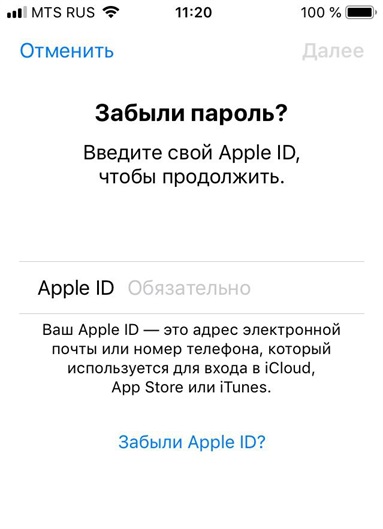
Шаг 4. Выберите «Сброс по e-mail», нажмите «Далее».
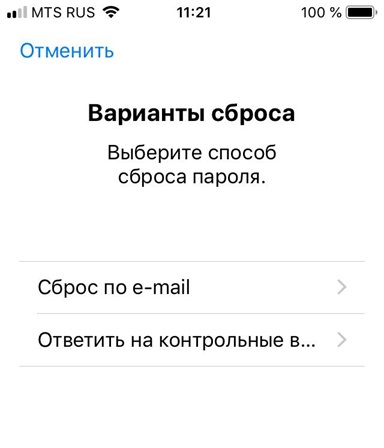
Шаг 5. На Ваш электронный адрес придет письмо со ссылкой для смены пароля. Перейдите по ссылке, введите новый пароль, подтвердите его повторным вводом, после чего выберите опцию «Сбросить пароль».
3.2. Восстановление пароля с помощью контрольных вопросов
Шаг 1. Подключите Ваше iOS-устройство к сети.
Шаг 2. Перейдите в «Настройки», затем выберите «iTunes Store и App Store» или «iCloud», нажмите на «Забыли Apple ID или пароль».

Данную процедуру Вы можете также осуществить на Вашем ПК. Для этого в браузере перейдите на страницу управления учетной записью Apple и также выберите «Забыли Apple ID или пароль».
Шаг 3. В пустую строку введите адрес Вашей электронной почты, используемый в качестве идентификатора Apple ID.
Шаг 4. Выберите «Ответ на контрольные вопросы», затем – «Далее».
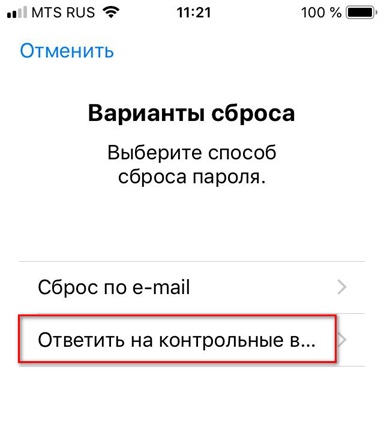
Шаг 5. Вам необходимо будет верно ввести ответы на предложенные вопросы, выбрать «Далее» и дважды ввести новый пароль в специальной форме.
В данной статье мы рассмотрели способы удаления Apple ID на iOS-устройствах без пароля. Если Вы хотите зарегистрировать новую учетную запись или зайти по другим Apple ID на своем устройстве, но забыли пароль от старой записи – лучшим решением будет обратиться к профессиональной утилите Tenorshare 4uKey. Оперативность процессов и простота в использовании Вас порадуют, а результат не заставит себя ждать. Кроме того, Вы можете воспользоваться и другими способами и выбрать наиболее подходящий именно Вам.

23 мая 2018 года Apple запустила новый инструмент, который позволяет полностью и без возможности восстановления удалить учетные записи Apple ID и iCloud. Такая необходимость может понадобиться пользователям в редких случаях, когда их iPhone, iPad или Mac попали в чужие руки или же если владелец устройств Apple просто решил перестать пользоваться ими. В этой инструкции рассказали, как воспользоваться новым инструментом и полностью удалить Apple ID и iCloud.

Как полностью удалить Apple ID и iCloud без возможности восстановления
Шаг 1. Перейдите на веб-сервис Apple «Данные и конфиденциальность» и войдите под своей учетной записью Apple ID.
Шаг 2. Нажмите «Начать» под пунктом «Удаление учетной записи».

Шаг 3. Внимательно изучите информацию на открывшейся странице. На ней Apple предупреждает вас о том, что удаление Apple ID с использованием этого инструмента исключает возможность последующего восстановления. Также компания сообщает, что вместе с вашей учетной записью будут удалены и все связанные с ней данные, включая фотографии, видеозаписи и документы, хранящиеся в iCloud.
Кроме этого, перед продолжением процесса удаления обязательно необходимо:
- Создать резервную копию данных.
- Выйти из учетных записей на всех устройствах и во всех браузерах.
Шаг 4. Внизу страницы выберите причину удаления учетной записи и нажмите «Продолжить».

Шаг 5. На следующих двух страницах требуется ознакомиться с предостерегающей информацией о том, что произойдет после удаления учетной записи. Apple предупреждает, что удаление аккаунта повлечет за собой:
- Потерю доступа ко всем покупкам из App Store, iTunes Store и iBooks Store.
- Отмену плана хранилища iCloud.
- Удалению всей сохраненной в iCloud информации.
- Отмену всех прочих подписок на любые сервисы.

Для продолжения операции удаления учетной записи нажимайте «Продолжить».
Шаг 6. Укажите способ получения сведений о состоянии учетной записи — по электронной почте или на номер телефона. После нажмите «Продолжить».

Шаг 7. Важно! На новой странице Apple предоставит вам код доступа, который обязательно необходимо сохранить, записать или распечатать. Этот код позволит вам передумать и запросить восстановление учетной записи до того, как она будет полностью удалена в течение семи дней. Нажмите «Продолжить».

Шаг 8. На открывшейся странице укажите только что полученный код и окончательно подтвердите удаление учетной записи.

Сразу после этого ваш запрос на удаление учетных записей Apple ID и iCloud без возможности восстановления отправлен. Отметим, что удаление происходит не моментально — Apple выполняет проверку, которая обычно занимает до семи дней.
Поставьте 5 звезд внизу статьи, если нравится эта тема. Подписывайтесь на нас Telegram , ВКонтакте , Instagram , Facebook , Twitter , YouTube .
Apple ID похож на главный ключ устройства Apple, защищая данные и информацию на нашем устройстве Apple от других. У всего есть две стороны. Как только мы забудем пароль и Apple ID заблокированДоступ к устройству Apple без пароля затруднен. Другая ситуация заключается в том, что большинство людей забывают удалить Apple ID перед продажей старого iPhone / iPad, что создает неудобства для покупателя. К счастью, эта статья научит вас удалить Apple ID с iPhone без пароля в 3 методах.

СОДЕРЖАНИЕ
Способ 1. Удалить Apple ID с iPhone через настройки
Если вы можете связаться с владельцем iPhone, и он отменил Apple ID самостоятельно, вы можете использовать этот метод для удаления Apple ID. Вот самый простой способ удалить Apple ID с устройства iPhone.
Шаг 1. Откройте iPhone, перейдите в «Настройки»> «Общие»> «Сброс».
Шаг 2: Удалить все содержимое и настройки.

Шаг 3. Следуйте инструкциям на экране, введите пароль и выберите опцию «Удалить iPhone» для подтверждения операции. Процесс сброса начнется.
Напротив, если вы не можете связаться с владельцем, и блокировка активации не позволит вам использовать службу на вновь приобретенном телефоне, этот метод не будет применяться, и вам необходимо узнать, как удалить Apple ID с iPhone, не вводя пароль.
Способ 2. Удалить Apple ID с iPhone без пароля через iTunes
Если вы не знаете пароль, вы также можете использовать iTunes, чтобы удалить Apple ID с iPhone. Этот метод удалит все данные на телефоне, включая Apple ID. Убедитесь, что вы недавно синхронизировали iPhone с iTunes, а функция «Найти iPhone» отключена.
Как удалить Apple ID с iPhone без пароля с помощью iTunes?
Шаг 1. Выключите iPhone и подключите iPhone к компьютеру с помощью USB-кабеля.
Шаг 2. Запустите iTunes на компьютере.
Шаг 3. Выберите ваш iPhone в верхнем левом углу.
Шаг 4. Как показано на рисунке ниже, на левой панели нажмите «Сводка» и нажмите «Восстановить iPhone» на правой панели.

Шаг 5. Снова нажмите «Восстановить», iTunes сотрет ваш iPhone, и даже ваш Apple ID будет удален, как и новый мобильный телефон, чтобы вы могли сбросить настройки своего iPhone и создать новый Apple ID.

Способ 3. Удалить Apple ID с iPhone без пароля с помощью UkeySoft Unlocker (лучший)
Если ни один из вышеперечисленных методов не может помочь вам удалить Apple ID, это не имеет значения, вы также можете использовать профессиональный инструмент для разблокировки Apple ID - UkeySoft Unlocker. Для вас лучший выбор - полностью удалить Apple ID с iPhone без ввода пароля.
UkeySoft Unlocker способен удаление Apple ID на iPhone без пароля с сохранением ваших данных и приложений. Кроме того, это не только может помочь вам разблокировать экран iPhone / iPad / iPod touch, но также поможет вам снять блокировку активации iCloud в iOS 13, 12 или более ранней версии. После удаления Apple ID вы можете использовать другой Apple ID или создать новый ID для настройки iPhone без каких-либо проблем, после чего вы снова сможете получить доступ к своему iDevice.
Как удалить Apple ID с iPhone без пароля с помощью UkeySoft Apple ID Unlocker?
Примечание: UkeySoft Unlocker поддерживает разблокировку только активированного iPhone / iPad / iPod.
Шаг 1. Установите и запустите UkeySoft Apple ID Unlocker на компьютере, а затем нажмите функцию «Разблокировать Apple ID», чтобы очистить Apple ID.

Совет: Здесь вы можете нажать функцию «Разблокировать пароль экрана», чтобы удалить экран блокировки iPhone / iPad / iPod touch.
Шаг 2. Подключите iPhone к компьютеру через USB-кабель и нажмите кнопку «Далее».

Шаг 3. Как только программное обеспечение распознает ваш iPhone, нажмите кнопку «Пуск», чтобы начать стирание Apple ID.

Случай 1: если «Найти мой iPhone» выключен, это программное обеспечение поддерживает удаление Apple ID со всех iDevices.

Случай 2: Если «Найти мой iPhone» включен, это программное обеспечение поддерживает разблокировку Apple ID iDevices, работающих с iOS 10.2 до iOS 11.4, без потери данных.
Случай 3: Если включен «Найти iPhone», в первую очередь необходимо вручную сбросить настройки iPhone. Просто откройте свой iPhone и перейдите в «Настройки»> «Основные»> «Сброс»> «Сбросить все настройки», чтобы выполнить сброс. Когда iPhone будет перезагружен и перезагружен, программное обеспечение начнет удаление Apple ID.

Читайте также:


